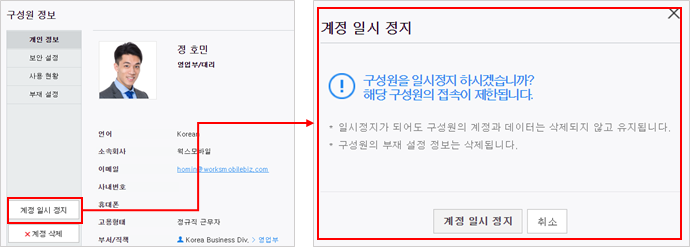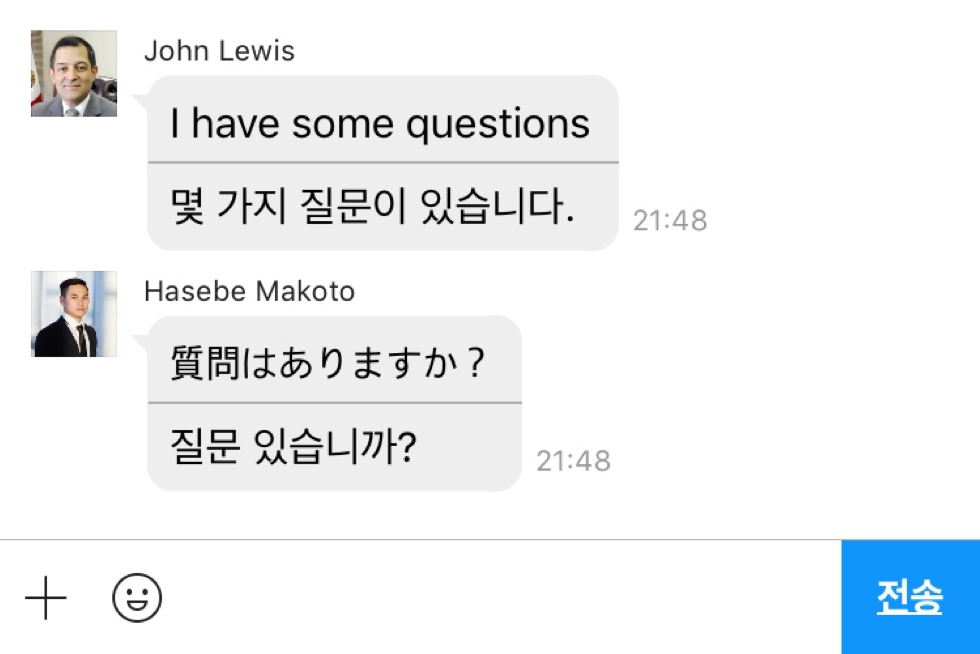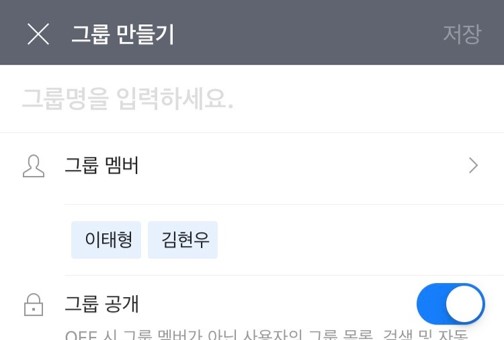“라인웍스의 관리자 설정을 어디서부터 시작해야할지 모르겠어요.”
라인웍스에서는 기업/단체의 상황에 맞게 서비스 환경을 커스터마이징할 수 있도록 다양한 관리자 기능을 제공하고 있습니다. 하지만 관리자 설정을 어디서부터 시작해야 되는지 감이 잘 오지 않으시는 분들도 있으실 텐데요, 그런 분들을 위해 ‘LINE WORKS 관리자 기능 시작하기’ 게시글을 준비하였습니다!
라인웍스의 기본 환경 설정부터 필수 서비스 설정까지 핵심 항목만 추려서 안내해 드리려고 합니다! 1편과 2편에서는 ‘기본 환경 세팅 방법’을, 3편과 4편에서는 ‘필수 서비스 설정’을 안내해 드릴 예정입니다. 모두 확인하시고 관리자 기능을 직접 설정하여 업무 생산성을 높여보세요!
※ 안내사항
– LINE WORKS Admin은 관리자 권한을 가진 구성원만 접속이 가능합니다.
– LINE WORKS Admin 접속 링크: https://admin.worksmobile.com
– LINE WORKS Admin 가이드에서 더 다양한 관리자 기능 사용법을 확인하실 수 있습니다. (Link)
1. LINE WORKS에 등록한 기업의 정보를 직접 변경할 수 있습니다.
이럴 때 사용하세요!
1) 기업/단체의 기본 정보 수정이 필요하다면? ‘회사 정보 관리‘
2) 사용중인 도메인이 해외에 있어 서비스 시간대/언어를 변경하고 싶다면? ‘언어/시간대 설정‘
3) 라인웍스에 등록한 도메인 주소로 서비스에 접속하고 싶다면? ‘맞춤 URL 설정’
1) 회사 정보 관리: 기업/단체명 및 전화 번호를 직접 입력할 수 있습니다.
설정 방법:
① [Admin> 기본환경> 회사정보 관리]의 ‘기업/단체명 변경’에서 원하는 기업/단체명 입력
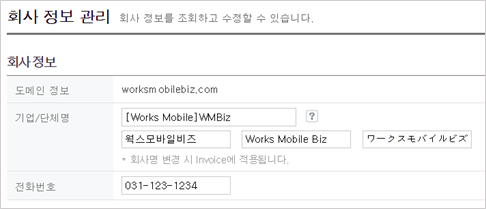
2) 언어/시간대 설정: 도메인별 대표 언어 및 시간대를 선택할 수 있습니다.
설정 방법:
① [Admin> 기본환경> 회사정보 관리]의 ‘언어/시간대 설정’에 접속
② 도메인의 대표 언어와 시간대를 설정
* 다국어 설정으로 구성원 이름 및 직책/직급을 다국어로 병기 가능

3) 맞춤 URL 설정: 서비스별로 웹브라우저 접속 URL을 직접 설정할 수 있습니다.
설정 방법:
① [Admin> 기본환경> 맞춤 URL 설정]에서 서비스 별로 원하는 URL 입력
② 도메인 호스팅 업체 홈페이지를 열고, 해당 도메인 정보 변경 화면에 접속
③ DNS 레코드의 CNAME을 ‘CNAME 입력 방법 안내’ 에 따라 수정
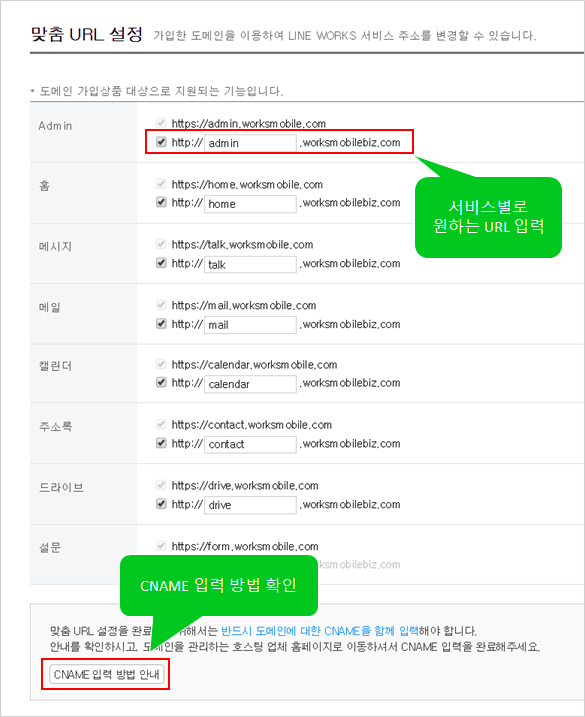
2. 구성원, 조직을 추가하거나 관련 설정을 할 수 있습니다.
이럴 때 사용하세요!
1) 구성원을 등록하는 방법은? ‘구성원 개별 등록’ 또는‘구성원 일괄 등록’
2) 퇴사자를 라인웍스에서 삭제하고 싶다면? ‘구성원 삭제’
3) 특정 구성원의 접속을 일시적으로 막고 싶다면? ‘구성원 일시 정지’
1-1) 구성원 개별 등록: 구성원을 개별 등록할 수 있습니다.
설정 방법:
① [Admin> 구성원> 구성원 관리]에 접속
② 구성원 리스트 좌측 상단의 ‘구성원 개별 추가’를 선택
③ ‘구성원 추가’ 화면에서 구성원 정보를 저장하여 구성원 등록
※ 안내사항
– 구성원의 비밀번호 생성은 편의를 위해 ‘관리자가 생성’ 후 사용자에게 계정정보(ID, 임시 비밀번호)를 이메일 또는 인쇄물로 전달하는 방법을 권장해 드립니다. (도움말 Link)
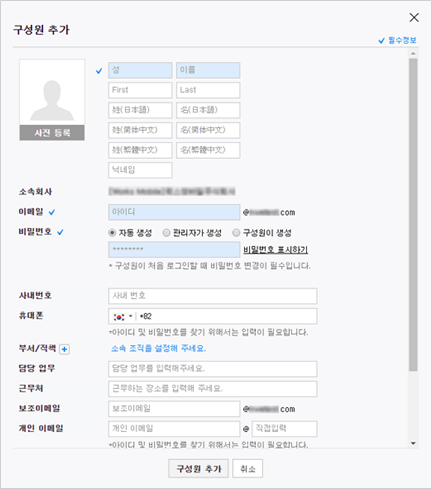
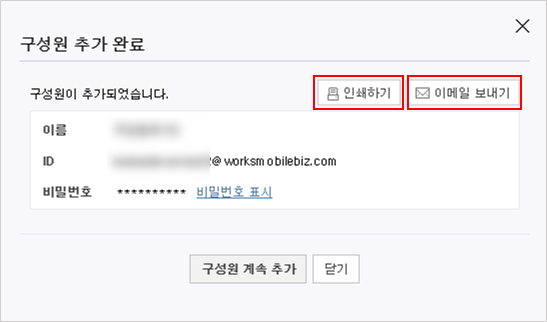
1-2) 구성원 일괄 등록: .csv 또는 .xls 파일로 100명씩 일괄 추가할 수 있습니다.
설정 방법:
① [Admin> 구성원> 구성원 일괄 추가]에 접속
② 원하는 비밀번호 설정에 맞는 ‘샘플 다운로드’ 클릭
③ 샘플 파일에 구성원 정보를 입력하고, Admin 화면에 해당 파일을 등록
④ ‘구성원 일괄 추가하기’ 버튼을 클릭하여 구성원을 LINE WORKS에 등록
* 구성원 등록 후 접속 대기 순간부터 과금 발생
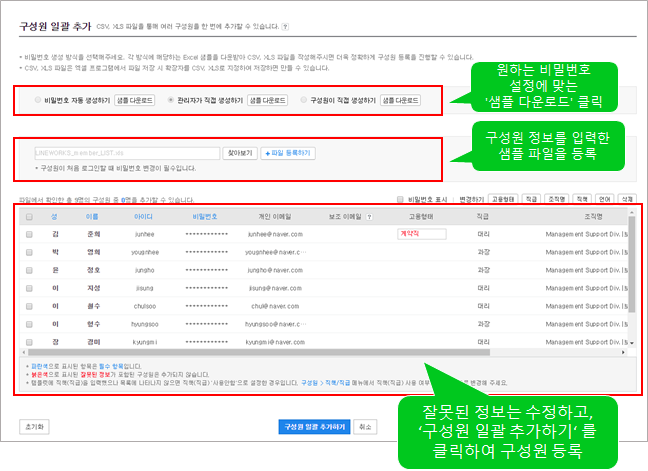
2) 구성원 삭제: Admin 화면에서 구성원을 간단하게 삭제할 수 있습니다.
설정 방법:
① [Admin> 구성원]의 구성원 목록에서 삭제를 원하는 구성원을 클릭한 뒤 좌측 하단의 ‘계정 삭제’ 버튼을 클릭합니다.
② 계정 삭제 시 7일 간 삭제 유예 후에 완전 삭제가 진행됩니다.
* 삭제 유예 기간 중에는 과금되지 않음
** 최고 관리자는 권한 위임 후 삭제 가능
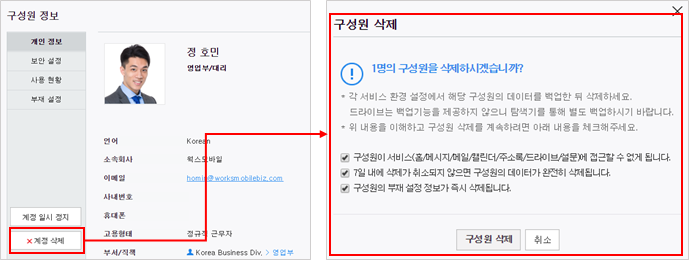
3) 구성원 일시 정지: 구성원의 로그인을 막는 ‘일시정지’가 가능합니다.
설정 방법:
① [Admin> 구성원]의 구성원 목록에서 일시 정지를 원하는 구성원을 클릭한 뒤
좌측 하단의 ‘계정 일시 정지’ 버튼을 클릭합니다.
* 일시 정지된 구성원은 일시 정지가 해제될 때 까지 서비스에 로그인 불가
** 일시 정지 시에도 과금 발생